3DMax怎么缩放和调整花瓶的形状?
设·集合小编 发布时间:2023-03-10 14:59:30 1048次最后更新:2024-03-08 11:04:08
今天我们来讲解一下3DMax怎么缩放和调整花瓶的形状。
打开文件,我们可以看见三个不等大的花瓶, 按住Alt键加鼠标中键旋转进行查看。

使用“选择并均匀缩放”工具或者直接执行快捷键R键都可以对花瓶的形状进行调整。
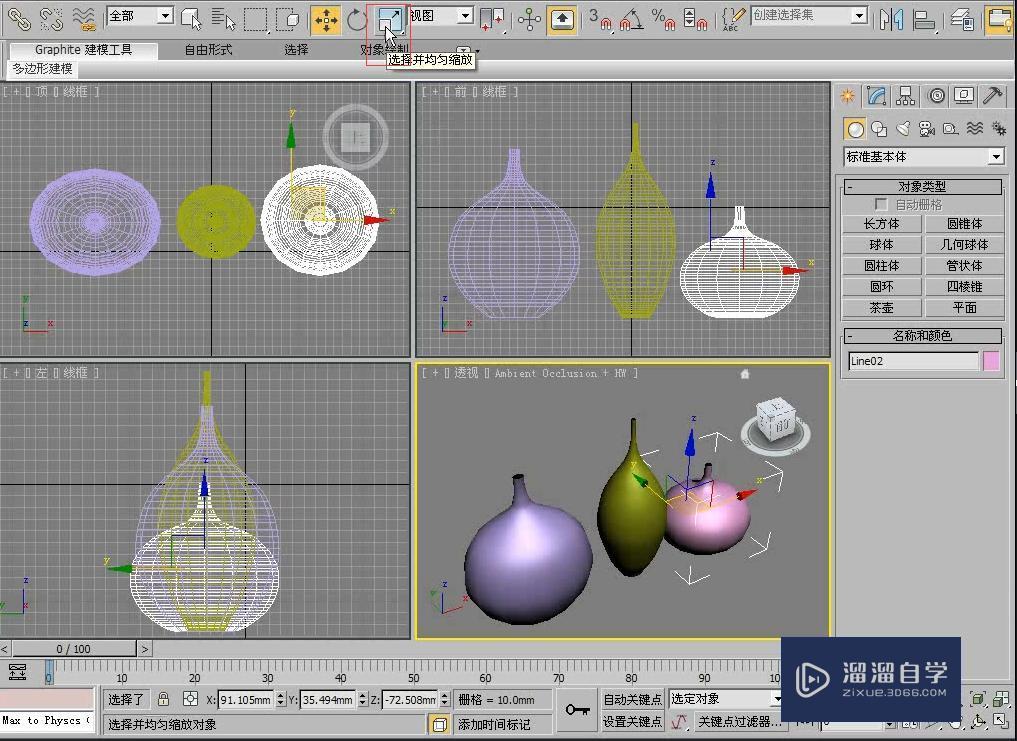
它分别由X、Y、Z三个轴构成,将鼠标移动到某一个轴向上时,会自动将该轴向点亮。假如我们移动到两个轴向时,可看见两个轴向同时被点亮,点亮后轴向将变为黄色。
我们以左边的花瓶为例,将它进行压缩而高度不变。此时,我们只需移动到Y轴将其点亮,并单击鼠标左键并拖动。其形状呈现出一个较扁的效果。

同样继续以左边花瓶为例,我们想让它沿X轴和Y轴两个轴向同时进行缩放。只需将鼠标放在X和Y轴的中间,便可同时点亮X和Y轴,然后进行拖就可以进行缩放。

更多的时候,我们是将模型进行均匀的缩放,就是将X、Y、Z轴同时进行缩放。这时,我们需要选择“选择并均匀缩放”工具,将鼠标放在三轴中间,同时点亮,三轴变为黄色,然后单击鼠标左键拖动。

这就是如何使用选择并缩放工具调整花瓶的形状。
那么今天呢,就给大家分享到这里,如果你觉得文章对你有帮助,希望你将网站分享给你的朋友。感谢大家支持!
相关文章
广告位


评论列表